Apex one Edge Relay Server Kurulumu Nasıl Yapılır
11.10.2021Nihat Altınmakas
Apex one server ile doğrudan bağlantısı olmayan clientların örneğin gezici kullanıcıların DMZ içerisine kurulumu gerçekleştirilen Edge Relay server sayesinde güncellenmiş politikaları almak amacıyla Apex one server ile iletişime geçmeleri sağlanır.
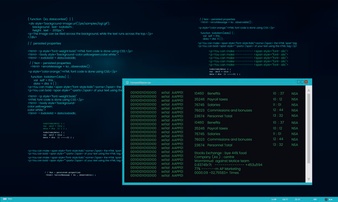
Apex one Edge Relay server sistem yöneticilerine kurum içi network dışında bulunan son kullanıcı bilgisayarları için ilave güvenlik ve görünürlülük sağlar.
Apex one server ile doğrudan bağlantısı olmayan clientların örneğin gezici kullanıcıların DMZ içerisine kurulumu gerçekleştirilen Edge Relay server sayesinde güncellenmiş politikaları almak amacıyla Apex one server ile iletişime geçmeleri sağlanır.
Edge Relay server yapılandırılması yapıldıktan sonra, Security Agentlar ayarları alırlar ve Apexone sunucusu kullanılabilir olmadığında Edge Server ile bağlantı kurmaya başlarlar.
Edge Relay server,Apex One server ve Security Agentlar arasındaki iletişim sertifika bazlı şifreli olarak gerçekleşir.
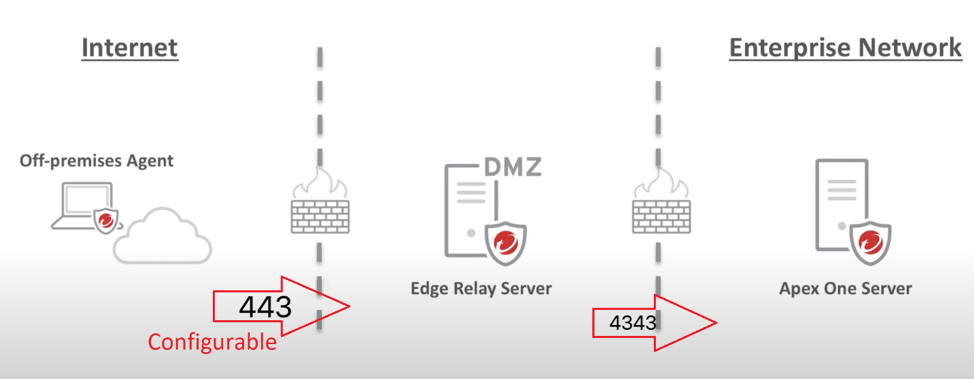
Edge Relay Server Sistem Gereksinimleri
Edge Server kurulumu gerçekleştirilmeden önce Edge Server kurulumu yapacağımız sunucunun minimum sistem gereksinimlerini sağlaması gerekmektedir.
İşlemci: 2 GHZ dual core
Bellek: 1 GB
Disk Alanı: 60 GB
İşletim Sistemi:Windows Server 2012 R2 veya Windows Server 2016
Ağ Kartı:
2 adet Network kartına ihtiyacımız bulunmaktadır.
- Bir network kartı Apex one server ile iletişim için
- Bir network kartı ise external bağlantı için. Bu bu bağlantı off-premises security agentlar için kullanılacaktır.
Edge Relay Server Kurulumunun Gerçekleştirilmesi
1) Apexone sunucumuz üzerindeki \PCCSRV\Admin\Utility|EdgeServer klasörünü Edge Relay server kurulumu yapılacak olan sunucumuza kopyalalıyoruz.
2) Edge Relay server üzerinde EdgeServer klasörünü açıp Setup.exe uygulamasını çalıştırıyoruz.
3) Setup sunucu üzerinde olması gereken bileşenleri kontrol edecek ve eksik bulduğu bileşenlerin kurulumlarını gerçekleştirecektir.
4) Sunucunun restart edilmesi gereken durumlardan bizden restart için izin isteyecektir.
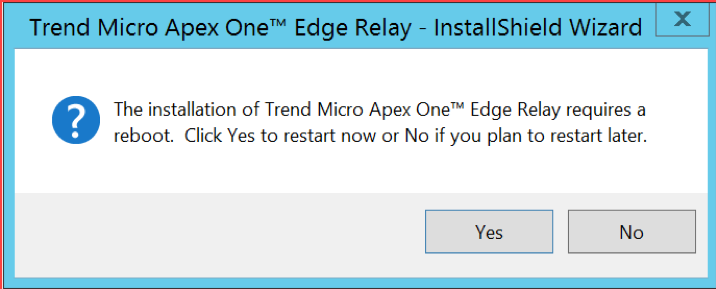
5) Eksik olan bileşenlerin kurulumları tamamlandıktan sonra Edge Relay server Welcome ekranı görüntülenecektir. Next ile ilerliyoruz.
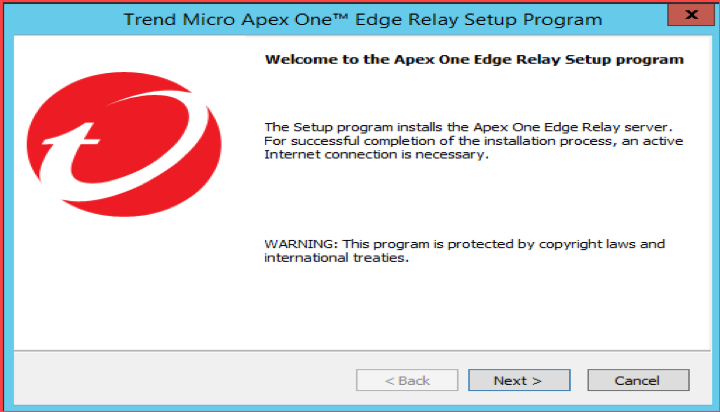
6) Kurulumun yapılacağı dizini varsayılan olarak bırakarak kurulum işlemine devam ediyoruz.
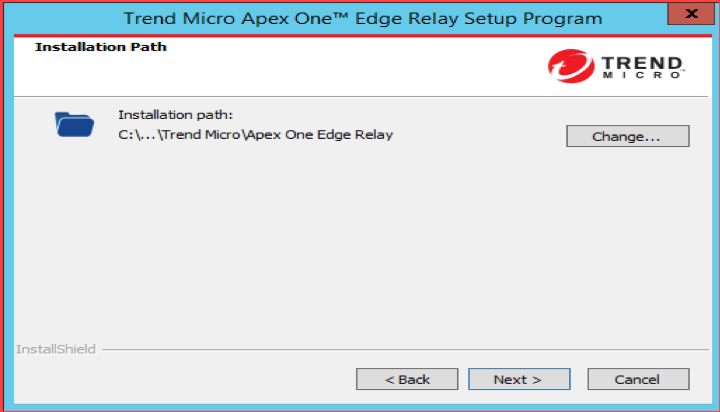
7) Edge Relay Server - Security Agent Connection ekranında:
Edge Relay server FQDN,Edge Relay server’ın FQDN adresini yazalım.
Certificate,sertifika seçimini yapalım yada self-signed sertifika oluşturulmasına izin verelim.
IP address,sunucumuzun ip adresini seçelim.
Port,varsayılan port değerini (443) kabul edelim yada bir port belirleyelim.
Not: Bu bölümde belirlediğimiz port için internet üzerinden Edge Relay server’a doğru olan trafiğe izin vermemiz gerekmektedir.
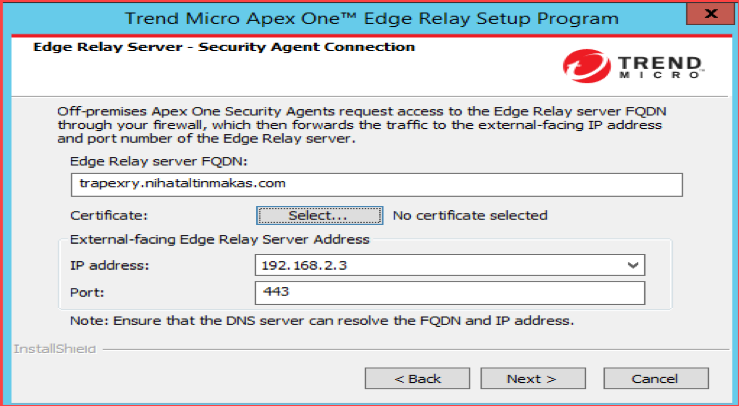
Gerekli bilgileri yazdıktan sonra ve Next butonuna bastığımız da sertifika seçiminin yapılmadığını ve Self-signed sertifika oluşturarak devam etmek isteyip istemediğimizi soruyor. Yes diyerek sertifikanın oluşturulmasını sağlayalım.
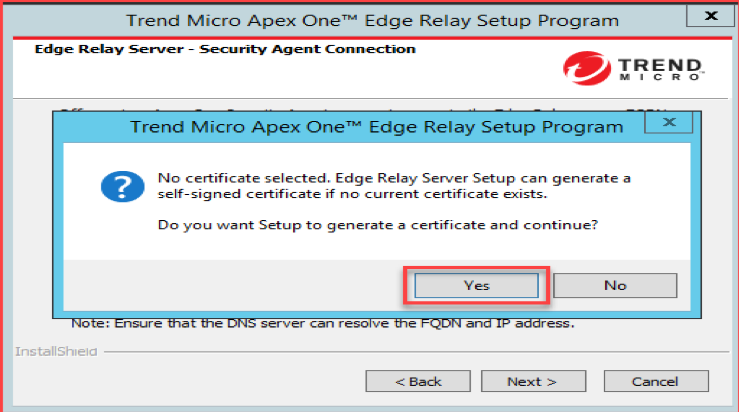
8) SSL Certificate ekranın da oluşturulacak olan sertifika için bir parola vermemizi isteyecektir.
Parolamızı belirleyerek ilerleyelim.
9) Install Information ekranında vermiş olduğumuz bilgileri kontrol ederek next butonuna bastığımız da kurulum işlemi başlayacaktır.
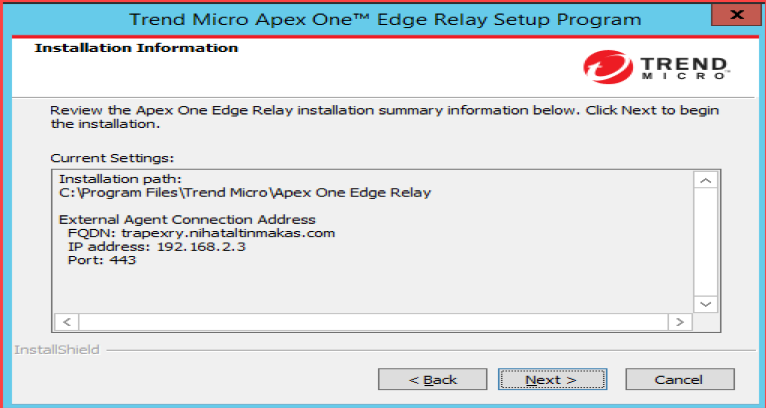 ,
,
10) Apex one Edge Relay server kurulumu tamamlanmıştır. Finish ile kurulumdan çıkıyoruz.
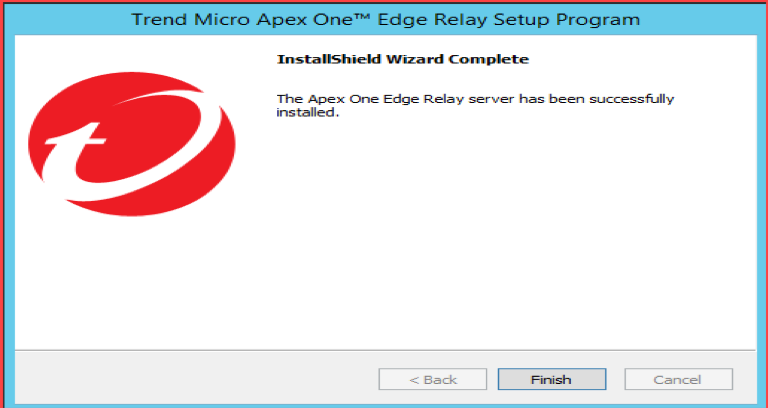
Edge Relay Server’ın Apexone Server’a Register Edilmesi
Edge Relay Server kurulumu yapıldıktan sonra, Edge Relay Server Registration Tool kullanılarak
Edge Relay server’ın off-premise Security agentların raporlanacağı her bir Apex one server’a register edilmesi gerekmektedir.
Register işlemi komut satırından aşağıdaki şekilde gerçekleştirilmektedir.
1) Edge Relay sunucusunda cmd run as administrator olarak çalıştırılır
2) <Apex One Edge Relay kurulum dizini>\OfcEdgeSvc\ dizinine gidilir ve aşağıdaki komut ile register işlemi gerçekleştirilir.
ofcedgecfg.exe --cmd reg --server apex one server ip adresi --port apex one server port numarası --pwd root parolası

3) Register işlemi gerçekleştirildiğinde Apex one web consolun da Administration-Settings-Edge Relay Settings kontrol edildiğinde Edge Relay sunucumuzun register edildiği gözükecektir.
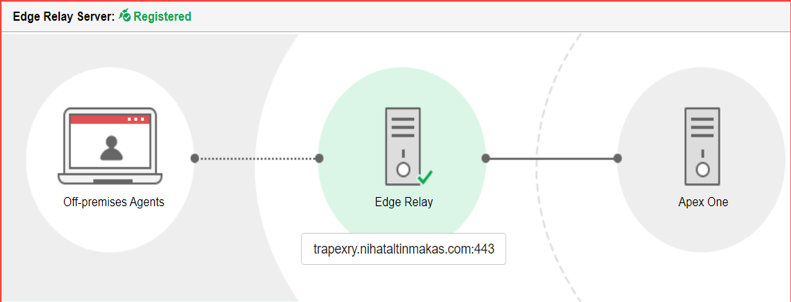
Endpoint Testlerinin Gerçekleştirilmesi
Edge Relay server kurulumu ve register işlemi gerçekleştirildikten sonra kurum ağına bağlı olmayan bir makinemizin Edge Relay server’ı kullanarak Apexone konsolundan nasıl yönetilebildiğini görelim.
Makinemiz kurum ağındayken aşağıdaki özelliklere sahip durumdadır.

Kurum ağı dışına çıkıldığında ise Edge Relay server sayesinde Apex one yönetim konsolunda makinemiz aşağıdaki gibi Online gözükecektir.

Bu makale de Apex one Edge Relay server kurulumundan bahsettim. Başka bir Trend Micro makalesinde görüşmek üzere.
Hoşçakalın.